iMac是一台多合一计算机。由于其质量良好和外观良好,因此在许多用户中很受欢迎。但是,并非所有用户都会使用随附的Apple系统,并且许多游戏无法在Mac OS上播放。目前,通常的做法是在原始iMac系统上安装Win7系统。那么您需要如何安装呢?在这里,编辑器将与您共享imac苹果一体机安装Win7系统详细步骤,以便每个人都可以更好地使用Apple计算机。

imac苹果一体机安装Win7系统详细步骤如下:
1。首先下载Win7 System ISO Image。您必须安装版本。建议使用Win7 64位原始ISO。下载地址:请注意,Win7安装版本只能是64位。由于需要启动UEFI,因此不能安装32位,因此不支持32位。
2.准备8至16G或更高的USB驱动器,然后将其插入Apple多合一计算机中;
3。在Apple系统中,单击[转到] - 上面菜单上的[实用工具];
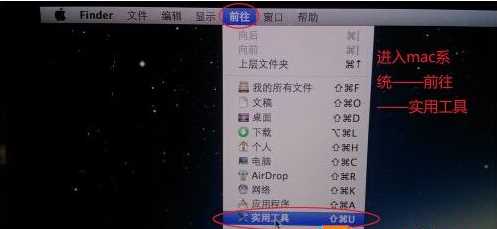
4。然后打开新版本的[训练营],并将其称为“开始助手”,如下图所示;
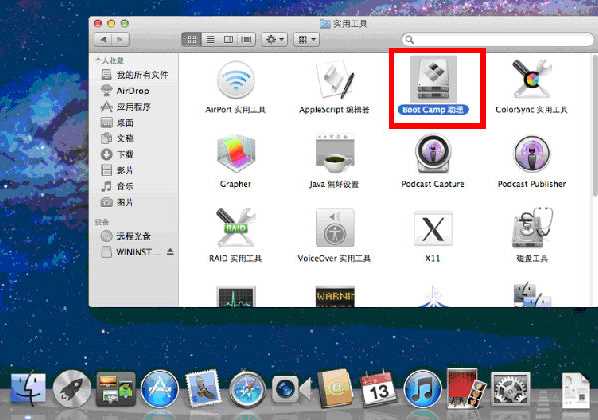
5。打开训练营,然后检查“创建Windows 7安装磁盘”,然后单击继续; (目前,您还可以检查以下载Apple的最新Windows支持软件,即驱动程序等,还可以检查安装Windows或更高版本);
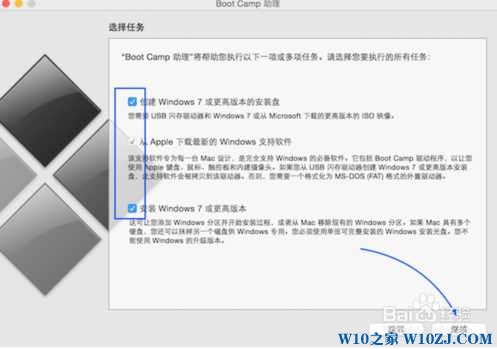
5。在“ ISO映像”中,选择您刚下载的Win7 ISO映像文件的路径,然后选择您插入“目标磁盘”中的USB驱动器,然后单击“继续”。 (可以将Win7图像提前复制到Apple电脑桌上,也可以放置在另一个USB驱动器上)
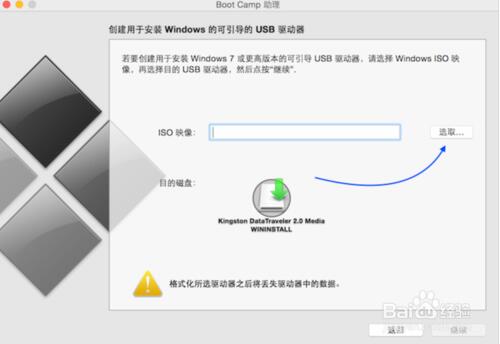
应该注意的是,下载新兵训练营司机需要花费一定时间,因此每个人都应该耐心等待。
6。在完成USB驱动器安装磁盘完成后,它将进入MAC硬盘驱动器的分区接口。在这里,您可以手动调整Windows系统的硬盘空间。建议分配不少于50克的空间。如果硬盘驱动器更大,您可以获得更多。毕竟,我们大多数人都使用Windows,需要安装软件程序;
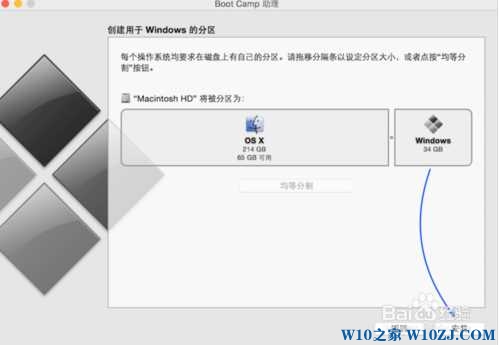
7。分配磁盘后,新兵训练营自动创建一个USB磁盘安装磁盘,用于安装Win7旗舰版本和重新启动;
8。重新启动后,一些Apple计算机将自动输入Win7安装程序。如果您无法输入相互作用,请在重新启动后按选项键,然后

我们可以看到许多磁盘,目前我们需要选择要输入的黄色图标EFI启动。

9。跳过一些步骤,我们来到“您要在哪里安装Windows”接口,选择Bootcamp分区,然后单击“驱动器高级”选项,如图所示
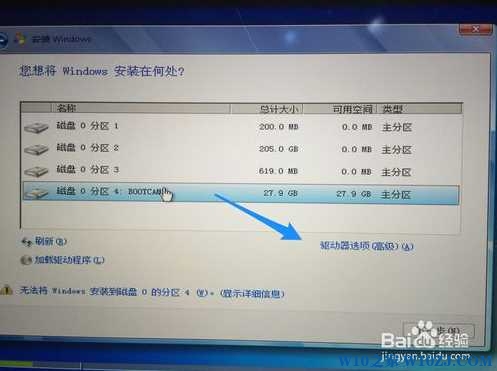
10。格式化分区后,单击下一步继续。
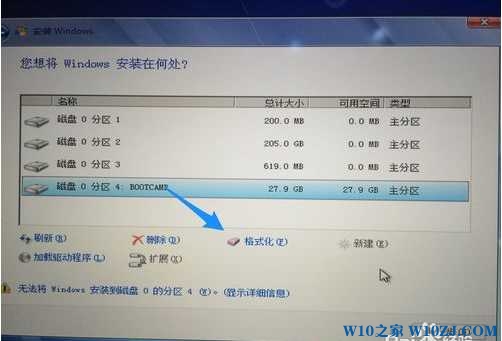
10。下一步是将Win7安装到Mac。
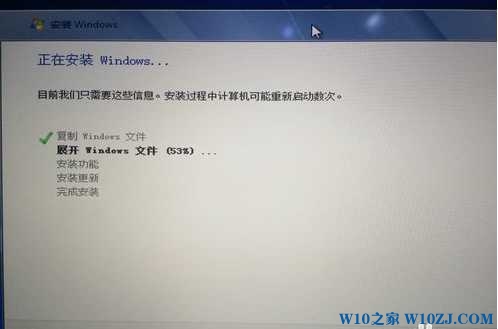
8。安装Win7旗舰版本后,我们将安装以前下载到USB Flash Drive的新兵训练营支持软件。如果没有,请返回MAC系统并在新兵训练营中下载Windows支持软件,它将自动下载到USB闪存驱动器,然后将其安装在Windows 7系统中。
总结:苹果安装Win7双系统也是很简单的,在这里有几点是需要注意的1。WIN7系统必须使用Win7 64位Ultimate Edition安装版本。幽灵不能使用。不允许32位。
2。下载训练营支持软件
3。如果键盘和鼠标在安装过程中失败,则还需要将USB3.0驱动程序注入Win7系统映像中。
4。训练营支持软件,即驱动程序,即必须安装。将MacBook安装到Win7中后,需要将触摸板设置为右下角的启动训练训练训练训练训练训练,以启用辅助点击。
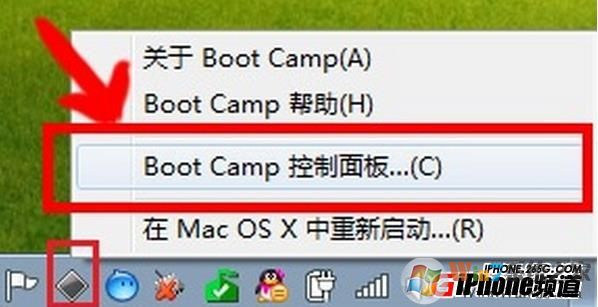
检查辅助点击。
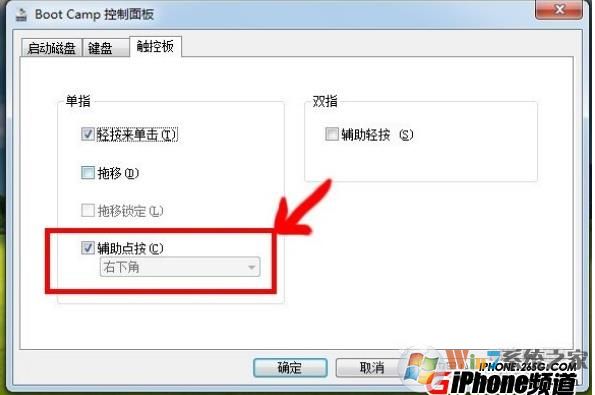
这样,IMAC安装Win7系统的安装就完成了。